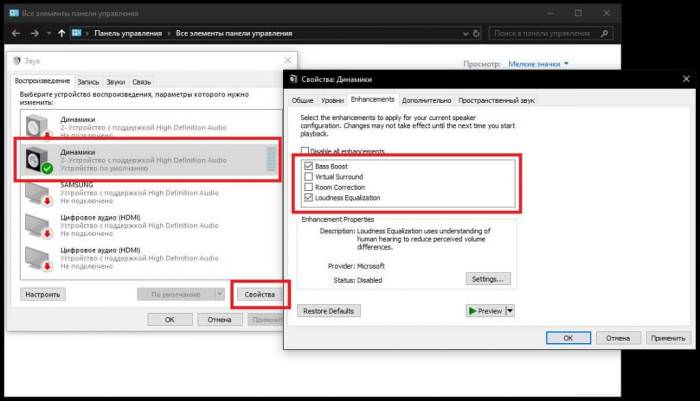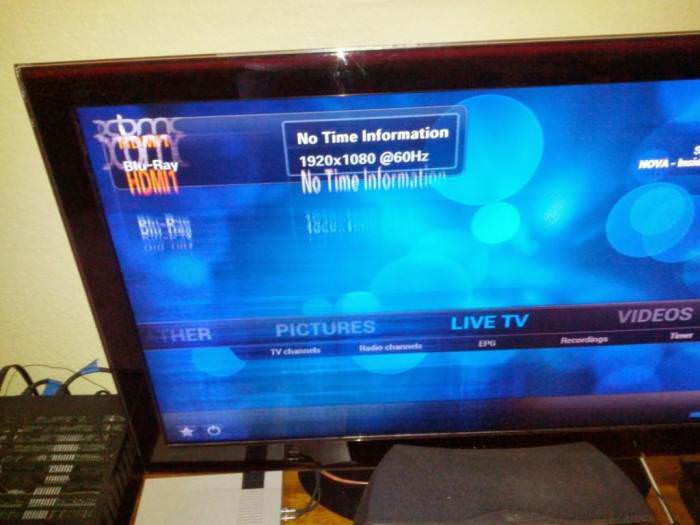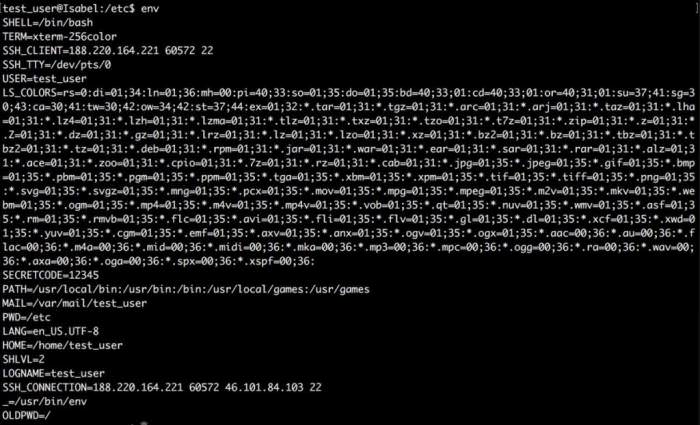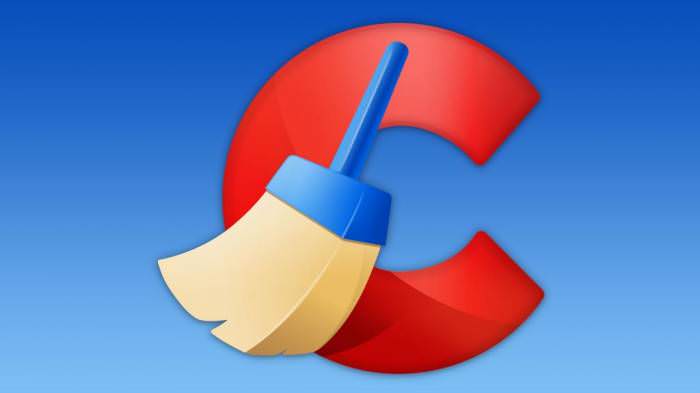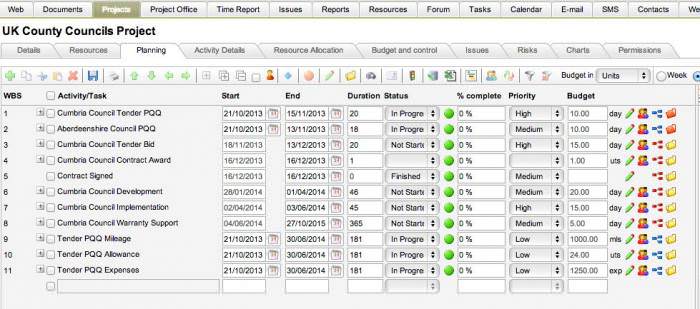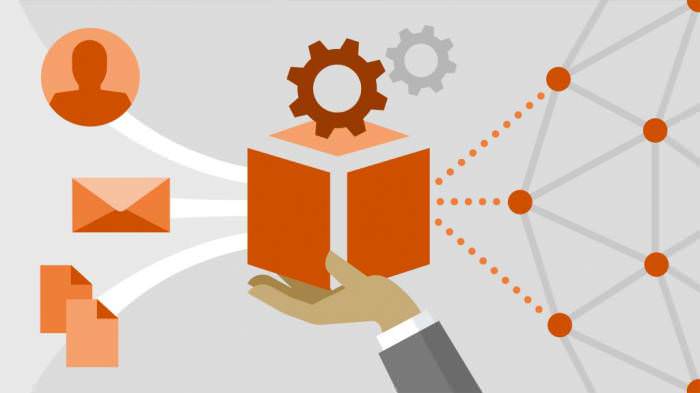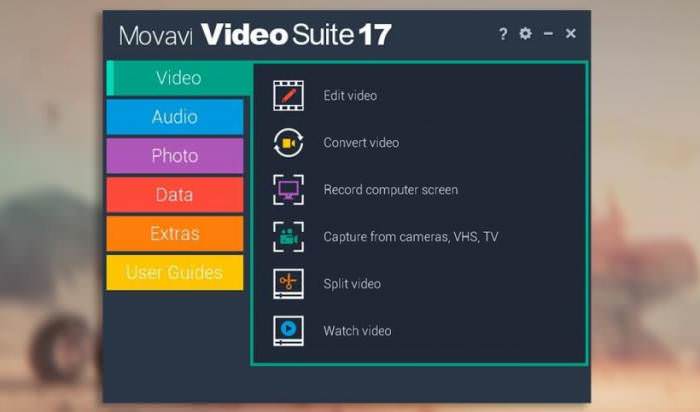Оптимізація налаштувань програми
Нерідко причиною того, що BlueStacks гальмує, є і неправильно виставлені параметри, які емулятор використовує для відтворення відео. Особливо часто це проявляється в тих конфігураціях, в яких встановлена інтегрована, а не дискретна відеокарта.
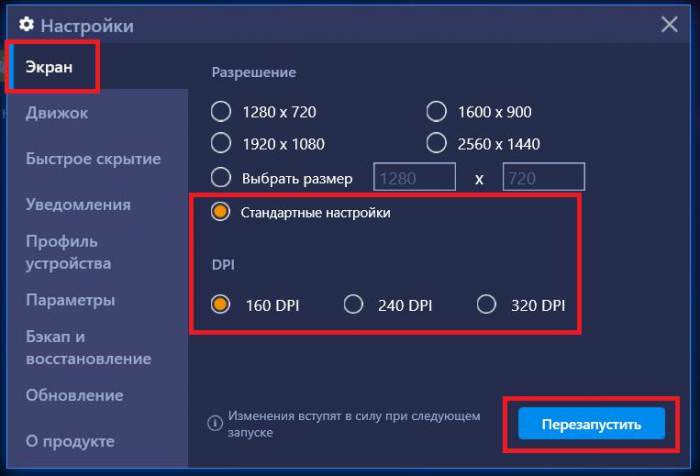
У цьому випадку настійно рекомендується або виставити стандартні налаштування, або вказати мінімальне дозвіл самостійно (скажімо, 640х480), а також знизити рівень DPI до самого мінімуму (160). Опції набудуть чинності при повторному запуску програми.
Оновлення драйверів та платформ
Нарешті, не полінуйтеся перевірити актуальність стану драйверів графічного адаптера і платформи .NET Framework. Оновлювати керуюче ПО графічного чіпа через «Диспетчер пристроїв» не рекомендується, оскільки зазвичай Windows повідомляє, що найбільш відповідний драйвер в системі вже встановлено. Краще всього скористатися програмами для автоматичного пошуку зразок Driver Booster або DriverPack Solution Online. Установник платформи можна завантажити безпосередньо з офіційного сайту Microsoft, після чого запустити від імені адміністратора і дочекатися завершення інтегрування необхідних компонентів в систему. Перезавантаження, як і в попередніх випадках, потрібно обов’язково.